Les traductions sont fournies par des outils de traduction automatique. En cas de conflit entre le contenu d'une traduction et celui de la version originale en anglais, la version anglaise prévaudra.
Afficher l'interface des tâches de travail pour une tâche de segmentation sémantique d'un nuage de points 3D
Ground Truth fournit aux employés un portail Web et des outils pour effectuer les tâches d'annotation de segmentation sémantique de nuage de points 3D. Lorsque vous créez la tâche d'étiquetage, vous indiquez le nom de la ressource Amazon (ARN) pour une interface utilisateur Ground Truth prédéfinie dans le HumanTaskUiArn paramètre. Lorsque vous créez une tâche d'étiquetage à l'aide de ce type de tâche dans la console, cette interface utilisateur est automatiquement utilisée. Vous pouvez prévisualiser l'interface utilisateur de travail et interagir avec cette dernière lorsque vous créez une tâche d'étiquetage dans la console. Si vous êtes un nouvel utilisateur, nous vous recommandons de créer une tâche d'étiquetage à l'aide de la console pour être sûr que vos attributs d'étiquette, les trames de nuage de points et, le cas échéant, les images apparaissent comme prévu.
Voici une GIF des interfaces de tâches de travail de segmentation sémantique des nuages de points 3D. Si vous fournissez des données de caméra pour la fusion des capteurs, les images sont mises en correspondance avec des scènes de la trame du nuage de points. Les collaborateurs peuvent peindre des objets dans le nuage de points 3D ou dans l'image 2D, et la peinture apparaît à l'emplacement correspondant dans l'autre support. Ces images apparaissent dans le portail dédié aux travailleurs, comme indiqué ci-dessousGIF.
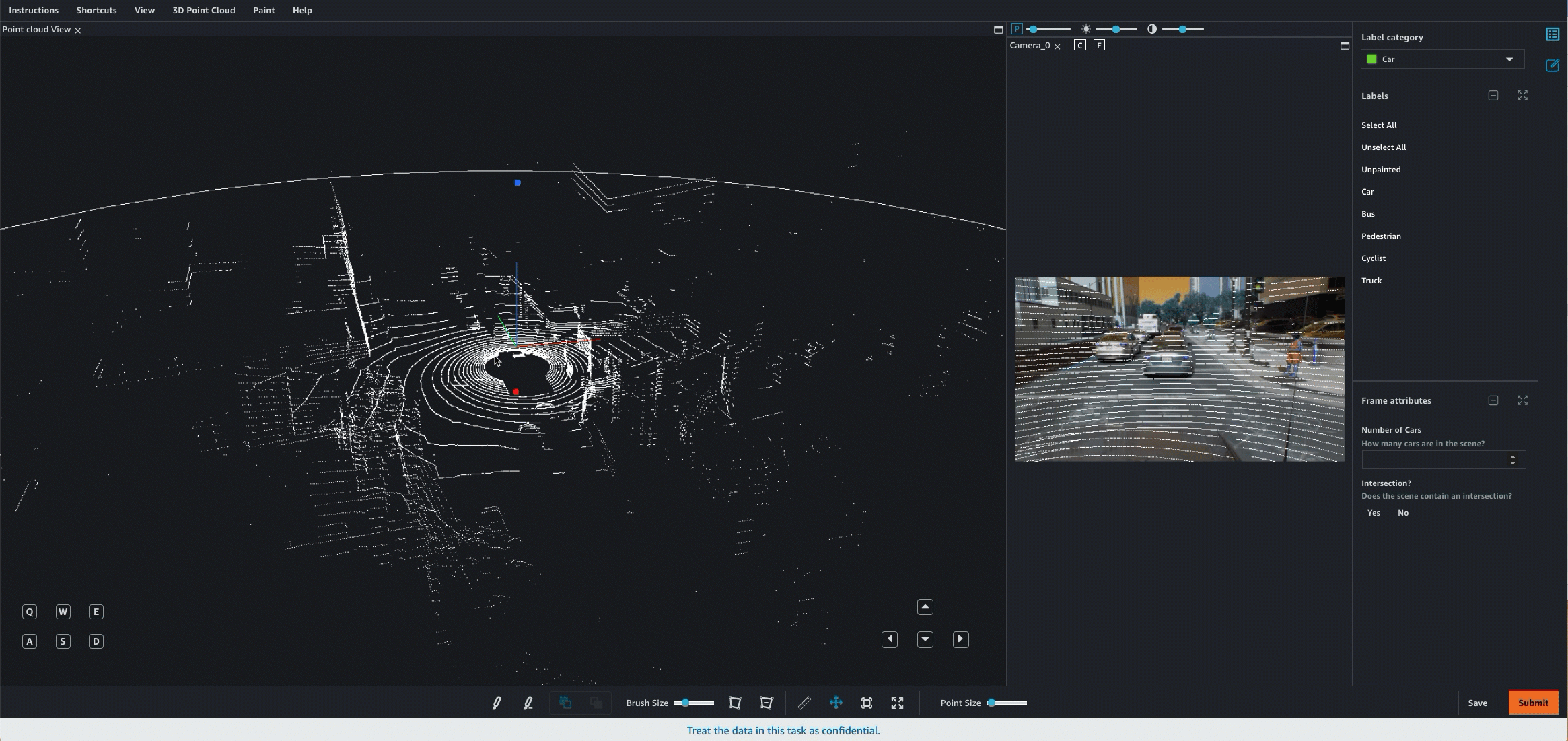
Le collaborateur peut naviguer dans la scène 3D à l'aide du clavier et de la souris. Il peut :
-
double-cliquer sur des objets spécifiques dans le nuage de points pour zoomer ;
-
utiliser une molette de souris ou un pavé tactile pour effectuer un zoom avant et arrière sur le nuage de points ;
-
utiliser les touches fléchées du clavier et les touches Q, E, A et D pour se déplacer vers le haut, le bas, la gauche et la droite ; utiliser les touches W et S du clavier pour effectuer un zoom avant et arrière.
La vidéo suivante illustre les mouvements autour du nuage de points 3D. Les collaborateurs peuvent masquer et développer de nouveau toutes les vues latérales et les menus. Dans ce casGIF, les vues latérales et les menus ont été réduits.

Ce qui suit GIF montre comment un utilisateur peut étiqueter rapidement plusieurs objets, affiner les objets peints à l'aide de l'option Dépeindre, puis ne visualiser que les points qui ont été peints.
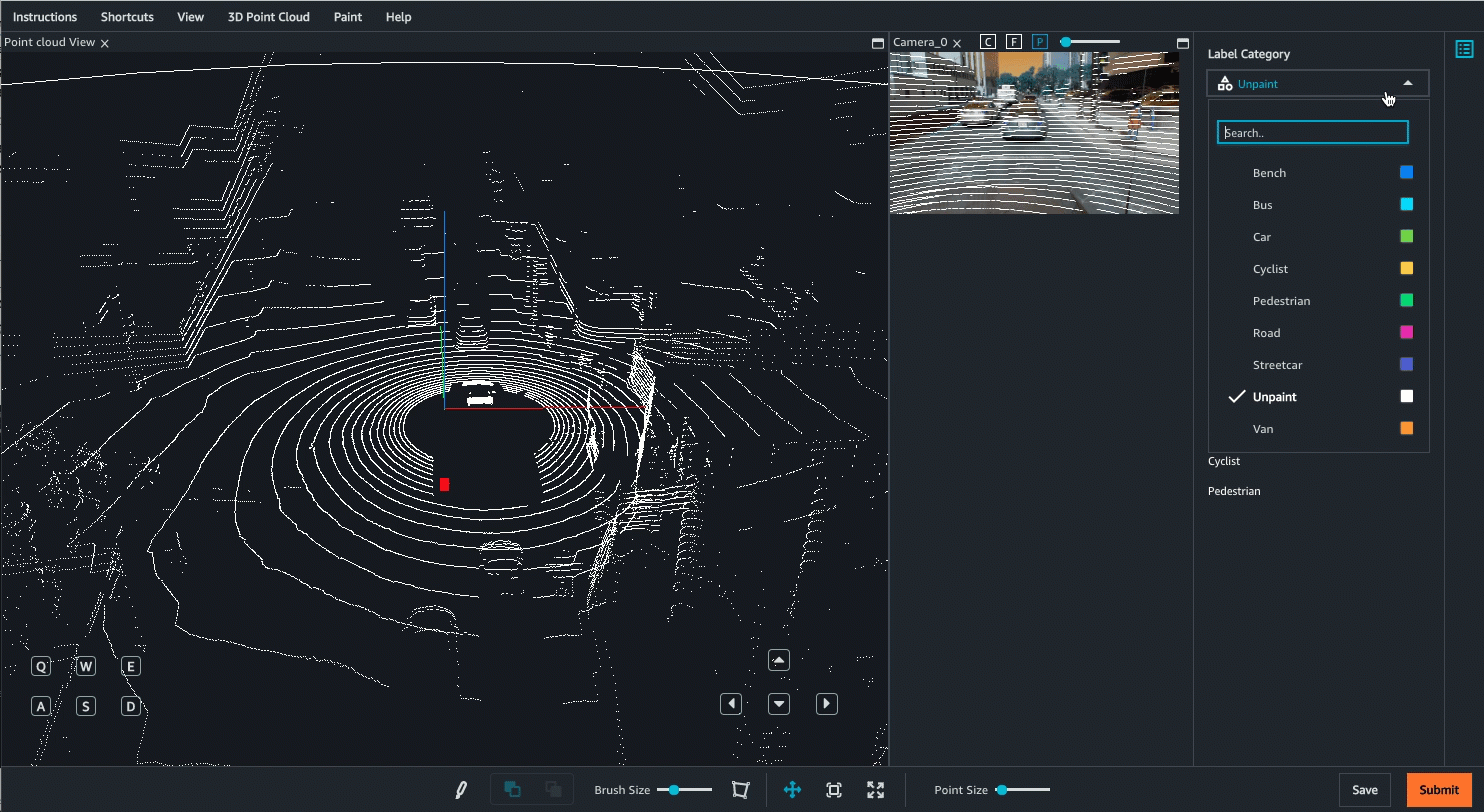
Des options d'affichage et des fonctionnalités supplémentaires sont disponibles. Veuillez consulter la page d'instructions de travail pour obtenir une présentation complète de l'interface utilisateur de travail.
Outils de travail
Les collaborateurs peuvent naviguer dans le nuage de points 3D en effectuant un zoom avant et arrière, et en se déplaçant dans toutes les directions autour du nuage à l'aide des raccourcis clavier et de la souris. Lorsque vous créez une tâche de segmentation sémantique, les collaborateurs disposent des outils suivants :
-
Un pinceau pour peindre les objets et effacer la peinture des objets. Les collaborateurs peignent les objets en sélectionnant une catégorie d'étiquette, puis en peignant dans le nuage de points 3D. Les collaborateurs effacent la peinture des objets en sélectionnant l'option Effacer la peinture dans le menu des catégories d'étiquettes et en utilisant le pinceau pour effacer la peinture.
-
Un outil polygone que les collaborateurs peuvent utiliser pour sélectionner et peindre une zone du nuage de points.
-
Un outil de peinture d'arrière-plan qui permet aux collaborateurs de peindre derrière les objets qu'ils ont déjà annotés sans modifier les annotations d'origine. Par exemple, les collaborateurs peuvent utiliser cet outil pour peindre la route après avoir peint toutes les voitures sur la route.
-
Des options d'affichage qui permettent aux collaborateurs de masquer ou d'afficher facilement le texte des étiquettes, un maillage au sol et des attributs ponctuels supplémentaires tels que la couleur ou l'intensité. Les collaborateurs peuvent également choisir entre la perspective et les projections orthogonales.